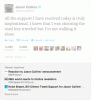Faceți o actualizare de stare să iasă în evidență cu text subliniat.
Actualizările dvs. de „starea” Facebook sunt una dintre principalele modalități prin care utilizatorii păstrează legătura. Când postezi o nouă actualizare de stare, oricine se abonează la feedul tău vede actualizarea. Poți să postezi ceea ce faci pentru seară, să distribui un citat perspicace sau să postezi o glumă amuzantă. Dacă doriți să adăugați accent și stil acestor postări, puteți sublinia textul din starea dvs. Facebook. Profilul implicit al Facebook permite doar sublinierea în mesajele de chat și note, dar aplicația gratuită Bold Face Facebook (consultați Resurse) vă oferă și capacitatea de subliniere în actualizările de stare.
Pasul 1
Vizitați Facebook.com și conectați-vă la contul dvs. de Facebook.
Videoclipul zilei
Pasul 2
Tastați „Text aldin” în caseta albă din partea de sus a ecranului.
Pasul 3
Faceți clic pe aplicația „Bold Text”, reprezentată de un logo argintiu și negru care conține literele „BT”.
Pasul 4
Faceți clic pe „Accesați aplicația”. Vi se va cere să acordați aplicației permisiunea de a accesa anumite setări Facebook. Faceți clic pe „Permite” pentru a confirma solicitarea de permisiuni. Fără această aplicație gratuită, nu puteți adăuga subliniere la o stare din interfața nativă a Facebook.
Pasul 5
Faceți clic pe pictograma neagră „B” pentru a deselecta opțiunea de text aldine. Opțiunea bold este selectată implicit în orice actualizare de stare trimisă prin aplicația Bold Text.
Pasul 6
Faceți clic pe pictograma „U” neagră pentru a selecta opțiunea de subliniere.
Pasul 7
Introduceți actualizarea de stare din aplicația Bold Text.
Pasul 8
Faceți clic pe „Trimite” pentru a posta actualizarea de stare subliniată pe peretele dvs.
Bacsis
Dacă doriți să adăugați text subliniat la o notă Facebook, tastați „” înainte de porțiunea subliniată și ”” când ai terminat de subliniat. Pentru a sublinia în chatul Facebook, tastați o liniuță de subliniere înainte de text și o altă liniuță după. Literul de subliniere este accesat ținând apăsat „Shift” și apăsând tasta cratima.